Ponieważ korzystanie z PS4 często wymaga korzystania z telewizora, można było odczuć ciężar nagrywania rozgrywki na PS4. Ponadto istnieją również gry na PS4, które z jakiegoś powodu zabraniają użytkownikom przechwytywania grafiki i treści. Z tego powodu wielu entuzjastów PS4 wciąż się nad tym zastanawia jak nagrywać rozgrywkę na PS4 z łatwością. Na szczęście jest to prostsze, niż mogłoby się wydawać!
Po zapoznaniu się z każdą częścią tego artykułu zaoferowane zostaną różne metody nagrywania rozgrywki na PS4, które możesz wypróbować według własnego uznania. Na początek, jeśli ciekawi Cię, czy PS4 ma wbudowaną nagrywarkę, z której możesz skorzystać, przejdź do pierwszej sekcji, aby się dowiedzieć!
Spis treści: Część 1. Czy PS4 nagrywa gry?Część 2. Jak nagrywać rozgrywkę na PS4 za pomocą karty przechwytującej?Część 3. Jak nagrywać na moim PS4 bez karty przechwytującej?Często zadawane pytania dotyczące nagrywania rozgrywki na PS4
Część 1. Czy PS4 nagrywa gry?
Prawdopodobnie byłbyś zaskoczony, gdyby się o tym dowiedział PS4 ma domyślne narzędzie do nagrywania. Tyle że istnieje kilka ograniczeń, z którymi będziesz musiał się zmierzyć – jeśli chodzi o czas nagrywania, dodanie kamery internetowej lub sytuację, gdy gra ma prawa autorskie i nagrywanie nie jest dozwolone. Jeśli nadal chcesz wiedzieć, jak nagrywać rozgrywkę na PS4 za pomocą tej metody, wykonaj poniższe czynności.
- Rozpocznij od skonfigurowania długości nagrywania. Domyślnie PS4 nagrywa filmy o długości do 15 minut. Jeśli chcesz to zmienić, przejdź do „Udostępnianie i transmisja” na PS4, dotykając przycisku „Udostępnij” i wybierając następnie „Długość wideo”.
- Nagrywaj głosy, konfigurując ustawienia udostępniania dźwięku. Z menu „Udostępnianie i transmisja” przejdź do „Ustawienia udostępniania audio" opcja. Pamiętaj, aby zaznaczyć opcję „Dołącz dźwięk mikrofonu do klipów wideo”. Jeśli chcesz nagrać głosy wszystkich graczy, wybierz opcję „Udostępnij dźwięk z imprezy”.
- PS4 automatycznie nagrywa Twoją rozgrywkę, którą możesz zapisać, naciskając przycisk „Udostępnij” i wybierając „Zapisz klip wideo”. Zobaczycie klip z „Galeria przechwytywania”. Możliwe jest również nagrywanie ręczne. Wystarczy dwukrotnie dotknąć menu „Udostępnij” na kontrolerze, aby rozpocząć nagrywanie i zakończyć je, ponownie dwukrotnie dotykając tego samego przycisku. Pojawi się wyskakujący komunikat informujący, że klip został zapisany w „Capture Gallery”.
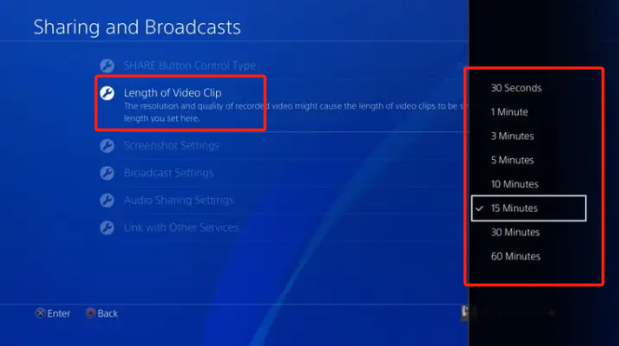
Jeśli chcesz także robić zrzuty ekranu ze swojej rozgrywki, możesz to łatwo zrobić. Po naciśnięciu menu „Udostępnij” wybierz „Zrzut ekranu”. Następnie zobaczysz obraz z „Galerii przechwytywania”. Oprócz tego możesz także przeprowadzić podstawową edycję przed przesłaniem lub udostępnieniem nagranego klipu innym osobom. Po prostu przejdź do „Galerii przechwytywania”, wybierz klip, a następnie dotknij „Opcje”, aby wyświetlić menu. Będziesz mógł zobaczyć opcję przycięcia klipu według własnego uznania.
Część 2. Jak nagrywać rozgrywkę na PS4 za pomocą karty przechwytującej?
Oprócz narzędzia do nagrywania na PS4 inną metodą nagrywania rozgrywki na PS4 jest użycie „Karta przechwytywania”. To urządzenie, które może przechwytywać aktywność na ekranie. Możesz być nawet pewien, że pliki wyjściowe są wysokiej jakości, a proces nagrywania nie będzie Ci przeszkadzał podczas gry.
Musisz jednak wiedzieć, że przy różnych konfiguracjach urządzeń może wystąpić zacinanie się gry lub spadanie klatek. Poza tym karty przechwytujące są dość drogie. Jeśli nadal chcesz wypróbować tę opcję, poniżej znajduje się przewodnik dotyczący nagrywania rozgrywki na PS4 przy jej użyciu.
- Za pomocą kabla HDMI upewnij się, że konsola PS4 została podłączona do urządzenia do przechwytywania gier. Podłącz kartę przechwytującą do komputera za pomocą kabla USB.
- Upewnij się, że na konsoli PS4 zainstalowana jest najnowsza wersja systemu. Przejdź do „Ustawień” po otwarciu urządzenia z systemem PS4. Kliknij „System”, a następnie wybierz „Informacje o systemie”. Poszukaj także opcji „Włącz HDCP”. Pamiętaj, aby go wyłączyć.
- Po zakończeniu konfiguracji otwórz rejestrator ekranu na komputerze, aby nagrać rozgrywkę na PS4 za pomocą karty przechwytującej.
- Na rejestratorze ekranowym wystarczy nacisnąć opcję „Nagraj”, aby rozpocząć proces nagrywania. Po zakończeniu gry zatrzymaj nagrywanie na komputerze. Powinieneś być w stanie znaleźć nagrany klip również na swoim komputerze.
Niektórzy użytkownicy uważają tę metodę za nieco skomplikowaną, ponieważ w menu „Ustawienia” znajdują się pewne opcje, które należy sprawdzić przed rozpoczęciem nagrywania. Jeśli chcesz skorzystać z narzędzia, które uprości całą procedurę, a jednocześnie zapewni świetne rezultaty, czytaj dalej, co znajdziesz w następnej sekcji.
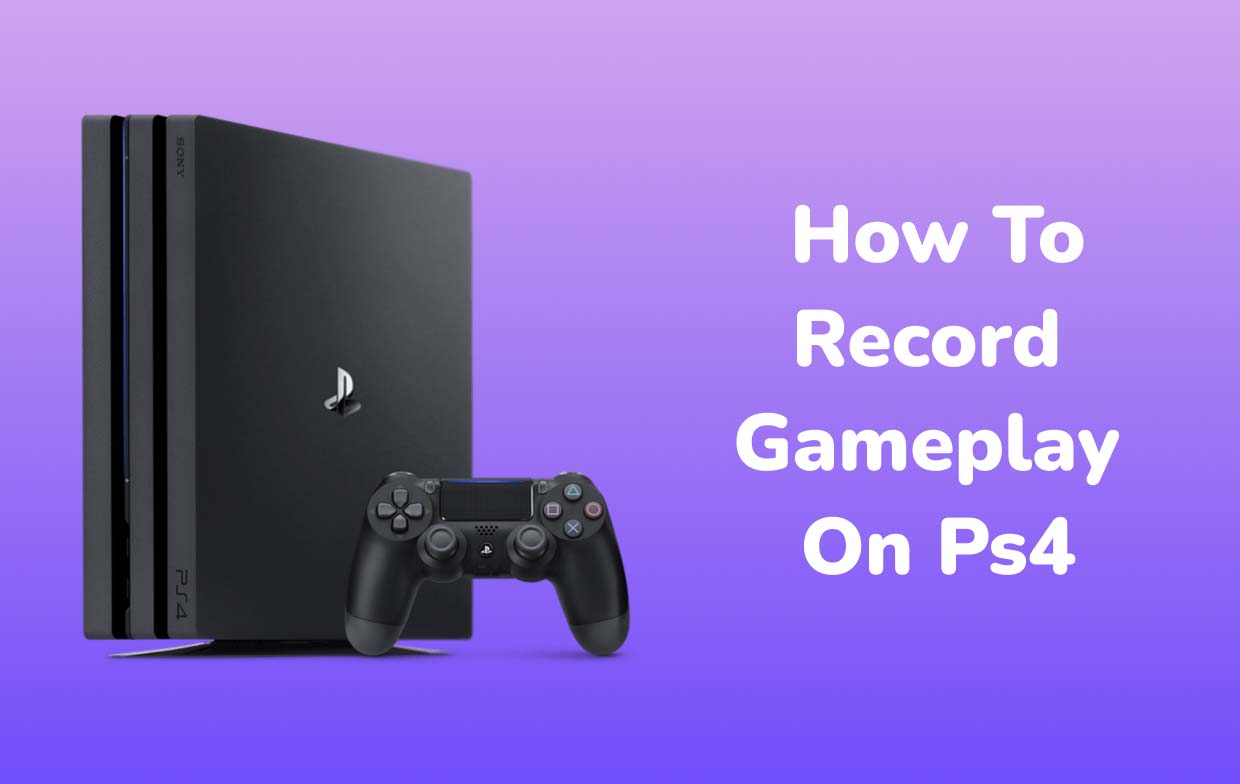
Część 3. Jak nagrywać na moim PS4 bez karty przechwytującej?
Jeśli korzystanie z poprzednich metod nagrywania rozgrywki na PS4 wydaje Ci się skomplikowane i ma pewne ograniczenia, jeśli chodzi o funkcje i cechy, najlepiej będzie polegać na użyciu profesjonalnych programów, które mają moc przyspieszenia procesu nagrywania, zapewniają doskonałą pliki wyjściowe (bez opóźnień i w wysokiej rozdzielczości), a nawet oferują elastyczność podczas konfigurowania źródeł wejściowych audio. Podczas nagrywania rozgrywki na PS4 koniecznie spróbuj użyć Rejestrator ekranu iMyMac.
Dzięki łatwemu i przyjaznemu interfejsowi użytkownika, prostym etapom nagrywania i doskonałym funkcjom, za pomocą tego narzędzia z pewnością będziesz w stanie z łatwością dokończyć nagrywanie rozgrywki na PS4. Posiada przyciski do dodawania adnotacji w czasie rzeczywistym, a także do edycji. Dostępne są nawet menu umożliwiające wykonanie zrzutów ekranu lub otwarcie kamery internetowej. Aby rozpocząć nagrywanie rozgrywki na PS4 za pomocą tego narzędzia, podłącz konsolę PS4 do komputera, aby wyświetlić grę na ekranie komputera. Następnie postępuj zgodnie z poniższymi wskazówkami.
Uzyskaj bezpłatną wersję próbną teraz! Normalny Mac Mac z serii M Uzyskaj bezpłatną wersję próbną teraz!
- Po zainstalowaniu rejestratora ekranu iMyMac otwórz go i przejdź do głównego interfejsu. Spójrz na "Magnetowid" menu.
- Jeśli chcesz przechwycić tylko cały ekran, naciśnij menu „Tylko ekran”. Jeśli chcesz nagrywać jednocześnie kamerę i ekran, wybierz „Ekran i kamera" Zamiast. Jeśli wybierzesz tę drugą opcję, Twoja kamera internetowa zostanie wykryta automatycznie. Jeśli nie, poszukaj menu „Sprawdź ponownie” i dotknij go. Następnie wybierz żądany obszar nagrywania – „Pełny” lub „okno” lub określ rozmiar niestandardowy.
- Zdecyduj, czy chcesz przechwytywać tylko dźwięk systemowy (naciśnij opcję „Dźwięk systemu”), dźwięk mikrofonu (naciśnij opcję „Dźwięk mikrofonu”), czy też oba, naciskając przycisk „Dźwięk systemowy i mikrofon" menu.
- Nagrywanie rozpocznie się, gdy pojawi się „Rozpocznij nagrywanie” zostanie wybrana opcja. Jeśli wybranym obszarem nagrywania było „Okno”, na ekranie zostanie wyświetlone okno zawierające wiele programów okiennych. Wybierz żądany. Automatycznie ta aplikacja go zidentyfikuje.
- Aby zakończyć, kliknij czerwony przycisk stop. Będziesz mógł zobaczyć nagrany plik na swoim komputerze. Przyciski pauzy (w przypadku, gdy chcesz zatrzymać się na kilka minut przed kontynuowaniem nagrywania) i wznowienia (aby odrzucić poprzednie nagranie i rozpocząć od nowa) są również dostępne, jeśli są potrzebne lub pożądane.

Często zadawane pytania dotyczące nagrywania rozgrywki na PS4
Teraz, gdy udostępniliśmy już metody nagrywania rozgrywki na PS4, teraz przedstawimy niektóre często zadawane pytania dotyczące nagrywania rozgrywki na PS4.
- Jak długo PS4 może nagrywać rozgrywkę?
Jak wspomniano wcześniej, domyślnie narzędzie do nagrywania PS4 może nagrać do 15 minut filmów. Można to jednak zmienić i wydłużyć do 60 minut. Jeśli chcesz pozbyć się tego ograniczenia, dobrze byłoby skorzystać z profesjonalnych narzędzi, takich jak Rejestrator ekranu iMyMac.
- Jak nagrywać rozgrywkę z PS4 na YouTube?
Nagrywanie za pomocą wbudowanego narzędzia PS4 umożliwia bezpośrednie udostępnienie nagranego pliku na YouTube po zakończeniu procesu nagrywania. Z opcji „Udostępnij klip wideo” wybierz platformę sieci społecznościowej i zaloguj się na swoje konto. Wypełnij wymagane dane. Następnie naciśnij opcję „Udostępnij”.
- Jak nagrać klip wideo na PS4?
Możesz nagrywać klipy ze swojej rozgrywki na PS4, korzystając z dowolnego z narzędzi wymienionych we wcześniejszych sekcjach tego artykułu, jak nagrywać rozgrywkę na PS4. Możesz wypróbować wbudowany rejestrator na PS4, użyć karty przechwytującej lub, najlepiej, skorzystać z profesjonalnych programów, takich jak iMyMac Screen Recorder.
- Gdzie znajdują się ustawienia klipów wideo na PS4?
Ustawienia klipów wideo można konfigurować lub modyfikować zgodnie z preferencjami użytkownika, przechodząc do „Ustawień”, a następnie wybierając menu „Udostępnianie i transmisja”. Stąd można zobaczyć opcje „Ustawienia klipu wideo”.
- Jak nagrać dłużej niż 15 minut na PS4?
Wydłużenie czasu nagrywania do co najmniej 60 minut za pomocą narzędzia do nagrywania na PS4 jest możliwe, przechodząc do menu „Udostępnianie i transmisja”. Jeśli jednak chcesz nagrywać dłużej, sugerujemy skorzystanie z innych metod, takich jak te udostępnione wcześniej.



